iPhone 使用手册
- 欢迎使用
-
-
- 兼容 iOS 18 的 iPhone 机型
- iPhone XR
- iPhone XS
- iPhone XS Max
- iPhone 11
- iPhone 11 Pro
- iPhone 11 Pro Max
- iPhone SE(第 2 代)
- iPhone 12 mini
- iPhone 12
- iPhone 12 Pro
- iPhone 12 Pro Max
- iPhone 13 mini
- iPhone 13
- iPhone 13 Pro
- iPhone 13 Pro Max
- iPhone SE(第 3 代)
- iPhone 14
- iPhone 14 Plus
- iPhone 14 Pro
- iPhone 14 Pro Max
- iPhone 15
- iPhone 15 Plus
- iPhone 15 Pro
- iPhone 15 Pro Max
- iPhone 16
- iPhone 16 Plus
- iPhone 16 Pro
- iPhone 16 Pro Max
- 设置基础功能
- 让 iPhone 成为你的专属设备
- 拍摄精美的照片和视频
- 与亲朋好友保持联系
- 与家人共享功能
- 在日常生活中使用 iPhone
- Apple 支持提供的专家建议
-
- iOS 18 的新功能
-
- 指南针
-
- FaceTime 通话使用入门
- 创建 FaceTime 通话链接
- 拍摄实况照片
- 录制和转写音频通话
- 在 FaceTime 通话中打开实时字幕
- 通话期间使用其他 App
- 发起 FaceTime 群聊
- 在网格中查看参与者
- 使用同播共享一起观看、聆听和游戏
- 在 FaceTime 通话中共享屏幕
- 在 FaceTime 通话中请求或准许远程控制
- 在 FaceTime 通话中协作处理文稿
- 使用视频会议功能
- 将 FaceTime 通话接力到另一台 Apple 设备
- 更改 FaceTime 视频设置
- 更改 FaceTime 音频设置
- 更改你的外貌
- 退出通话或切换到“信息”
- 屏蔽和静音来自未知号码的 FaceTime 来电
- 报告骚扰来电
- 快捷指令
- 提示
- 版权
在 iPhone 上的“照片”中查找和命名人物及宠物
“照片” App 会为“人物与宠物”精选集(如果未出现宠物,则为“人物”精选集)中的人物和猫狗照片及视频排序。你可以在照片图库或“人物与宠物”中为照片或视频内的人物或猫狗直接命名。
为照片或视频中的人物或宠物命名
为照片或视频中的人物或宠物命名后,人物或宠物会自动添加到“人物与宠物”,并在图库中的其他照片和视频中命名。
在 iPhone 上前往“照片” App
 。
。打开照片或视频,然后向上轻扫以查看详细信息。
照片或视频中的人物或宠物显示在左下角。尚未命名的人物或宠物旁边会显示问号。
轻点其图片旁边带有问号的人物或宠物,然后轻点“给此人命名”或“给此宠物命名”。
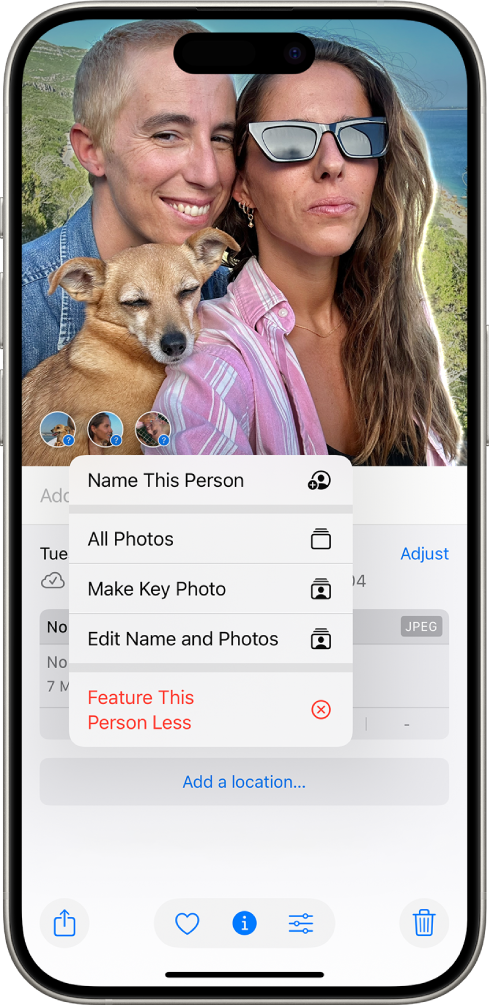
输入其名字,然后轻点“完成”。
在“人物与宠物”精选集中给人物或宠物命名
在 iPhone 上前往“照片” App
 。
。在照片图库下方,轻点“人物与宠物”,然后轻点要命名的人物或宠物。
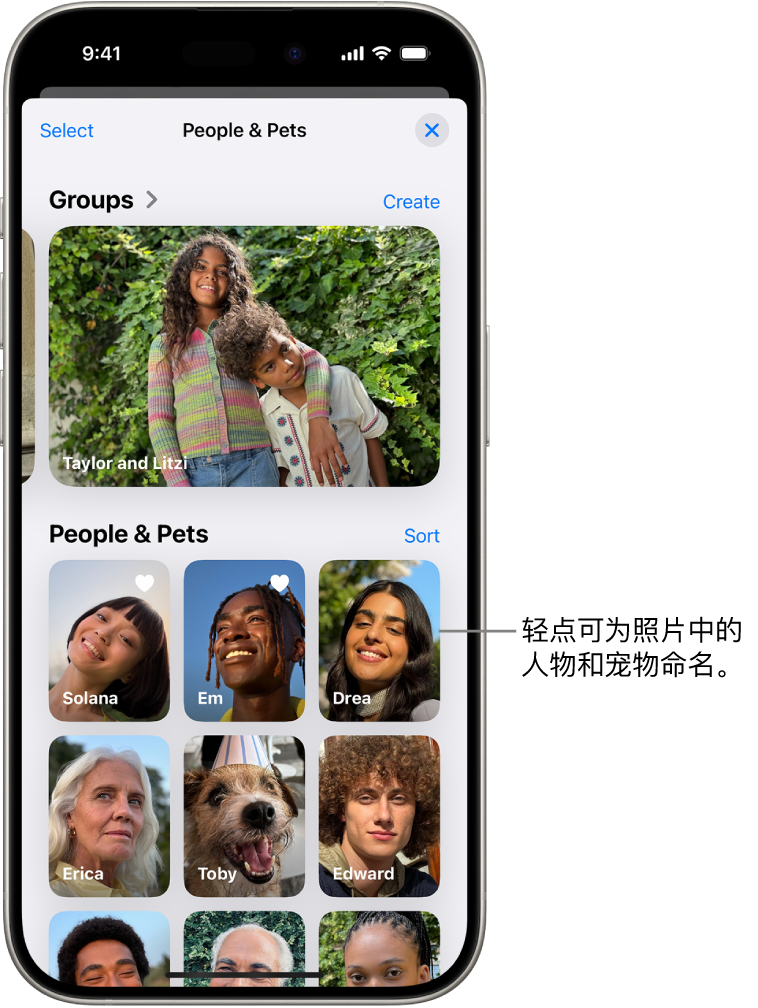
轻点“给此人命名”或“给此宠物命名”,然后输入其名字。
轻点“完成”。
如果要命名的人物或宠物未出现,请轻点“人物与宠物”底部的“添加人物”以查看更多面孔。
若要创建和编辑群组,请参阅查找合照。
更改人物或宠物的封面照片
你可以选取要在“人物与宠物”精选集中显示的照片。轻点这张照片可查看该人物或宠物的所有照片和视频。
在 iPhone 上前往“照片” App
 。
。轻点“人物与宠物”,然后轻点人物或宠物。
轻点
 ,然后轻点“显示面孔”。
,然后轻点“显示面孔”。按住一张照片,然后轻点“设为封面照片”。
将人物或宠物标记为个人收藏
将与你互动最多的人物或宠物标记为个人收藏,以更轻松找到。
在 iPhone 上前往“照片” App
 。
。轻点“人物与宠物”。
按住人物或宠物,然后轻点“收藏”。
若要取消收藏人物或宠物,请在“人物与宠物”中按住其封面照片,然后轻点“取消收藏”。
改正不正确的名字
在 iPhone 上前往“照片” App
 。
。轻点“人物与宠物”,然后轻点名字不正确的人物或宠物。
执行以下一项操作:
为所有项目重新命名人物或宠物:轻点
 ,轻点名字,然后编辑。轻点“完成”。
,轻点名字,然后编辑。轻点“完成”。改正特定项目:轻点名字不正确的照片或视频,轻点
 ,然后轻点“这不是[名字]”。
,然后轻点“这不是[名字]”。
你还可以在查看图库中的照片时改正不正确的名字。向上轻扫以查看照片信息。轻点照片左下角命名不正确的人物或宠物,然后轻点“这不是[名字]”。
按字母顺序或手动排序“人物与宠物”
在 iPhone 上前往“照片” App
 。
。轻点“人物与宠物”,轻点“排序”,然后选取以下一项:
按字母顺序排序:轻点“命名”。
手动排序:轻点“自定义”,然后按住封面照片并将其拖到新位置。
移除人物或宠物
在 iPhone 上前往“照片” App
 。
。轻点“人物与宠物”,然后按住要移除的人物或宠物。
轻点“隐藏[名字]”。
【提示】你可以按需减少某个人物或宠物的出现频率而非将其移除。请参阅减少出现或完全不出现某人。
使用 iCloud 照片时,“人物与宠物”在你的所有设备上保持最新。